-
نویسنده: رها فهیمی
در این مطلب قصد داریم که با نحوه برگرداندن پیام های واتس اپ آشنا شده و راهکارهایی را بررسی کنیم که برای ریکاوری پیامهایی که ناخواسته حذف شدهاند، کاربرد دارد. به علاوه، یک سری استراتژیهای پشتیبان گیری برای ایمن نگه داشتن پیامهای خود در آینده هم یاد خواهید گرفت که بهعنوان پیشگیری میتواند بسیار سودمند باشد.
همه ما بسته به شرایط خود، گاهی اوقات نیاز به بازیابی پیامهای حذف شده یا از دست رفته واتس اپ داریم. مطالب این مقاله پیرامون دستگاه آیفون و گوشیهای اندرویدی بوده و کاملا میتوانید با نحوه پشتیبان گیری از پیامهای واتس اپ هم آشنا شوید تا دیگر هیچگاه پیامهایتان پاک نشود.
فهرست مطالب
- پشتیبان گیری از چت واتس اپ؛ پیش نیاز ریکاوری پیام ها
- نحوه برگرداندن پیام های واتس اپ
- خارج کردن چت از حالت آرشیو در آیفون
- خارج کردن آرشیو چت در اندروید
- روش بازیابی پیامهای پاک شده
- نحوه بازیابی رسانههای حذف شده در واتس اپ
- نحوه بازیابی چتهای قدیمی پاک شده در واتس اپ
- نحوه بازیابی چتهای قدیمی در نسخه اندروید
- نحوه اکسپورت پیامهای بازیابی شده و بازگشت به آخرین نسخه پشتیبان
- استراتژی پیشرفته برای پشتیبان گیری واتس اپ برای اندروید
- دلیل برگرداندن پیام های واتس اپ
- ایجاد میانبر واتس اپ برای مکالمات
- حذف تصاویر واتس اپ از کتابخانه
- چگونه پیام های حذف شده واتس اپ را برگردانم؟
- آیا می توانم پیام های WhatsApp را از اندروید به آیفون بازیابی کنم؟
- آیا می توانم پیام های WhatsApp را بدون پشتیبان بازیابی کنم؟
پشتیبان گیری از چت واتس اپ؛ پیش نیاز ریکاوری پیام ها
برای بازیابی پیامهای حذف شده واتس اپ، باید پشتیبان گیری چت را در تنظیمات برنامه فعال کرده باشید. برای رسیدن به این هدف، روی تب تنظیمات کلیک کرده و در نوار پایین نسخه آیفون این برنامه آن را پیدا کنید. در نسخه اندروید هم میتوانید منوی سه نقطه را در بالا و سمت چپ باز کرده و سپس گزینه تنظیمات را انتخاب کنید.
از این بخش هم به مسیر Chats > Chat backup بروید. در این بخش، برنامه چندان فرکانس برای پشتیبان گیری به شما معرفی کرده و همراه با آن میتوانید به گزینههای رمزگذاری پشتیبان از واتس اپ هم دسترسی داشته باشید.
این پشتیبان گیری میتواند روزانه، هفتگی یا ماهانه باشد و در صورت عدم علاقه هم میتوانید پشتیبانگیری را خاموش کنید. در اندروید، واتس اپ هر شب یک نسخه پشتیبان محلی تبدیل میکند، اما اگر گوشی خود را گم کرده باشید، این نوع به شما کمکی نمیکند. به همین دلیل است که پشتیبان گیری ابری یک شیوه حیاتی در این زمینه است.
واتس اپ فایلهای پشتیبان قدیمیتر را با ایجاد فایلهای جدید حذف میکند. برنامه آیفون فقط آخرین فایل پشتیبان را نگه میدارد. در حالی که نسخه اندروید فایلهای پشتیبان را در حداکثر هفت روز گذشته نگه میدارد، هنگام انتخاب فرکانس پشتیبان مناسب برای نیازهای خود، میتوانید این مورد را در نظر داشته باشید.

با داشتن سیستم پشتیبان گیری خودکار روزانه، شما میتوانید پیامهای واتس اپ را بلافاصله پس از حذف به راحتی ریکاوری کنید. از سوی دیگر، پشتیبان گیری خودکار هفتگی به شما این امکان را میدهد که برای بازیابی پیامهای حذف شده واتس اپ، به قیمت از دست دادن پیامهای چت اخیر، بیشتر به گذشته بازگردید.
برای یک طراحی پشتیبان گیری پیشرفته دستگاههای اندروید، میتوانید استراتژیهای پیشرفتهای را هم در برگرداندن پیام های واتس اپ اتخاذ کنید که در ادامه بیشتر در مورد آن صحبت خواهیم کرد.
نحوه برگرداندن پیام های واتس اپ
قبل از اینکه به روش برگرداندن پیام های واتس اپ بپردازیم، این احتمال وجود دارد که شما یک چت گمشده را بایگانی کرده باشید، نه اینکه آن را حذف کنید. حال به نظر شما این چه فرقی دارد؟ بایگانی کردن، چت را از لیست مکالمات شما حذف میکند و این امکان برای شما فراهم خواهد بود که مکالماتی را که در حال حاضر با کسی تمام کردهاید را پنهان کنید.
بیشتر بخوانید: روش ديليت اكانت تلگرام در تمامی پلتفرمها
میتوانید هر زمان که بخواهید یک چت را از حالت بایگانی خارج کنید تا دوباره امکان دسترسی به آن ایجاد شود. بایگانی کردن چیزی را در گپ شما حذف نخواهد کرد، اما بر عکس این موضوع، حذف یک چت میتواند محتویات آن را پاک کرده و قابلیت دسترسی به آن را از شما سلب کند.
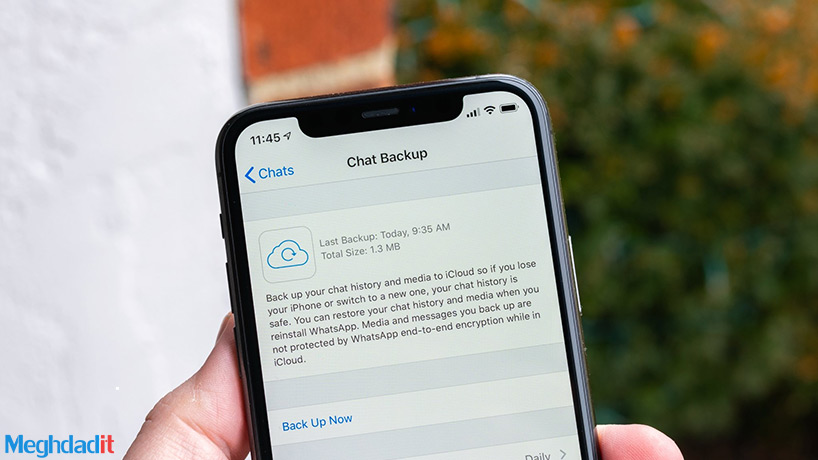
در گوشی آیفون، هنگامی که یک چت را بایگانی میکنید، میتوانید با تکان دادن دستگاه خود و انتخاب گزینه Undo برای بازیابی چت بایگانی شده، فورا این نسخه آرشیو را بازگردانی کنید. اما حتی اگر این امکان را هم از دست بدهید، باز هم بازیابی چتهای آرشیو شده واتس اپ بعدا به آسانی برای شما فراهم خواهد شد.
خارج کردن چت از حالت آرشیو در آیفون
ابتدا در لیست چت خود به بالا رفته و چتهای بایگانی شده را تماشا کنید. روی آن کلیک کرده و سپس روی چتی که میخواهید ریکاوری شود، انگشت خود را از سمت راست به چپ بکشید. دکمه Unarchive ظاهر خواهد شد که با کلیک روی آن میتوانید چت را بازگردانید.
بیشتر بخوانید: آموزش کامل نصب دو واتساپ در یک گوشی هواوی
خارج کردن آرشیو چت در اندروید
ابتدا به پایین لیست چت رفته روی Archived chats (X) کلیک کنید. چتی را که میخواهید بازیابی کنید را انتخاب کرده و آن را نگه دارید. روی آیکون Unarchive در بالا و سمت راست کلیک کنید. این بخش شبیه کادری با یک فلش رو به بالا است.
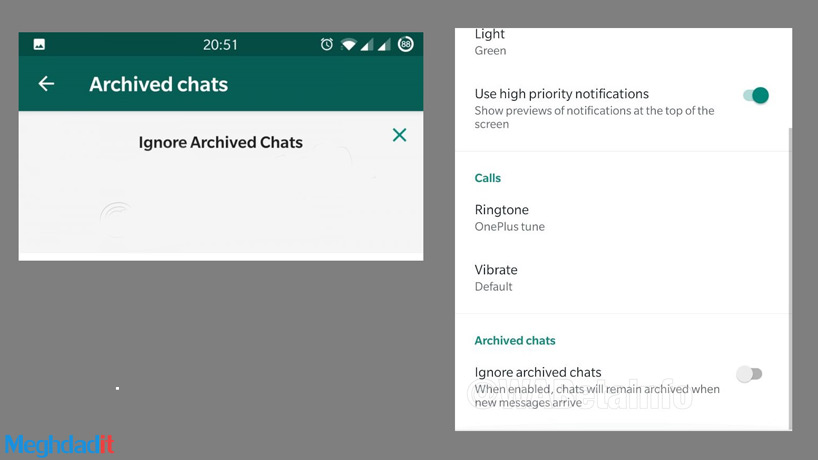
روش بازیابی پیامهای پاک شده
اگر نمیدانید که چگونه میتوانید پیامهای حذف شده واتس اپ را پس از پشتیبان گیری از آنها بازگردانید، شما میتوانید نسخه پشتیبان واتس اپ خود را با حذف نصب و نصب مجدد واتس اپ در دستگاه خود بازیابی کنید. هنگامی که برنامه دوباره نصب میشود، از شما خواسته خواهد شد که تاریخچه پیام خود را از فایل پشتیبانی بازیابی کنید.
در این بخش روی Restore کلیک کرده و همه چیز را از آخرین نسخه پشتیبان بازیابی کنید. وقتی از شما خواسته شد، حتما این کار را انجام دهید، زیرا بعدا نمیتوانید فایل پشتیبان مربوطه را بازیابی کنید.
این روش بازیابی پیامهای پاک شده واتس اپ تا زمانی که یک نسخه پشتیبان داشته باشید، هم در اندروید و هم آیفون کار میکند. به خاطر داشته باشید که فقط میتوانید پیامهای پشتیبان گیری شده را در فرکانس پشتیبان گیری خودکار انتخابی خود بازیابی کنید.
بیشتر بخوانید: روش اضافه کردن زیر نویس به فیلم + معرفی برنامههای مهم
به عنوان مثال، اگر برنامه را طوری تنظیم کرده باشید که روزانه پشتیبان گیری انجام شود، میتوانید قبل از پشتیبان گیری روزانه بعدی، هر چت حذف شده را بازیابی کنید. اما اگر از زمانی که شما پیامهای خاصی را حذف کردهاید، برنامه یک نسخه پشتیبان جدید تهیه کرده باشد، این چت برای همیشه از بین میرود.
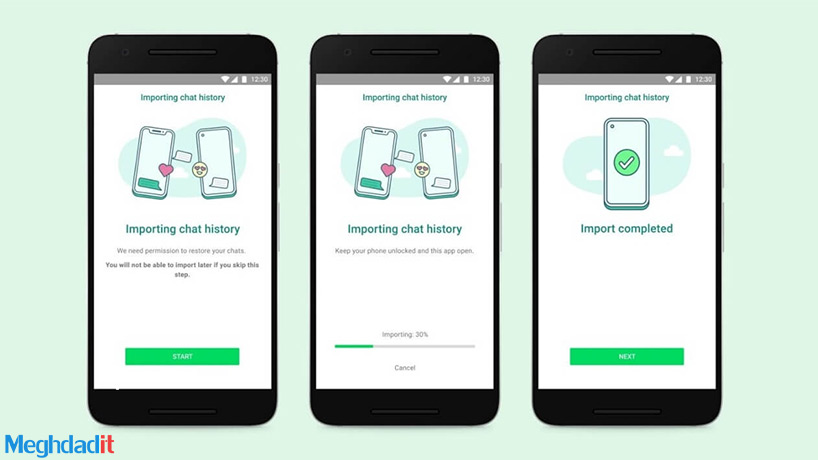
نحوه بازیابی رسانههای حذف شده در واتس اپ
امیدوار هستیم که بازیابی فایل پشتیبان به شما این امکان را بدهد که هر رسانه حذف شده را چت خود بازیابی کنید. با این حال، اگر هم کار نکرد، شیوههایی برای این منظور وجود دارد. در اندروید، میتوانید به سادگی یک برنامه فایل اکسپلورر را باز کرده و به WhatsApp/Media/ بروید.
از این بخش، به سادگی پوشهها را دنبال کرده و عکسهای پاک شدهای که میخواهید بازیابی کنید را پیدا کنید. اگر گزینه Save to Camera Roll را در بخش Setting > Chats در واتس اپ فعال کرده باشید، در آیفون، باید یک نسخه پشتیبان از تصاویر ذخیره شده در دستگاه خود هم داشته باشید.
نحوه بازیابی چتهای قدیمی پاک شده در واتس اپ
برگرداندن پیام های واتس اپ پس از اجرای نسخه پشتیبان جدید واتس اپ کمی دشوارتر است. موفقیت شما به فرکانسهای پشتیبان گیری خودکار انتخابی شما بستگی دارد. توجه داشته باشید که استراتژی زیر فقط روی دستگاههای اندرویدی کار میکند. چرا که سیستم عامل به شما امکان میدهد که فایلهای پشتیبان محلی دسترسی داشته باشید.
بیشتر بخوانید: رفع ریپورت تلگرام به چند روش کاربری
اگر از آیفون استفاده میکنید، تنها روش دیگر شما بازیابی نسخه پشتیبان آیفون است که قبل از حذف چتهای واتس اپ ایجاد کرده بودید. برنامههای سوم شخص هم وجود دارند که ادعا میکنند، میتوانند چتهای واتس اپ را بازیابی کنند. این برنامهها ارزان نبوده و هیچ تضمیمی هم ارائه نمیکنند.

اینکه آیا از این برنامهها استفاده میکنید یا نه، بستگی به میزان ارزش شما برای پیامهای از دست رفته دارد. قبل اینکه به این فرایند بپردازیم، در اینجا یک مرور کلی از بازیابی چتهای قدیمی واتس اپ در اندروید آورده شده است که میتوانید به ترتیب آن را دنبال کنید.
- یک برنامه فایل اکسپلورر را در دستگاه اندروید خود باز کنید
- یک مسیر WhatsApp/Databases/ بروید
- نام msgstore.db.crypt12 را به msgstore-latest.sb.crypt12 تغییر دهید
- سپس عنوان msgstore-YYYY-MM-DD.1.db.crypt12 را به msgstore.db.crypt12 تغییر نام دهید.
- واتس اپ را حذف کنید
اگر پشتیبان گیری گوگل درایو فعال است، این برنامه را باز کرده، منوی سمت چپ را فعال کرده و سپس روی Backups کلیک کنید و فایل پشتیبان واتس اپ را حذف کنید.
بیشتر بخوانید: تنظیمات اینترنت گوشی سامسونگ

- واتس اپ را دوباره نصب کنید
- وقتی از شما خواسته شد، از فایل پشتیبان بازیابی کنید
نحوه بازیابی چتهای قدیمی در نسخه اندروید
همانطور که قبل ذکر شد، واتس اپ در اندروید چندین روز از فایلهای پشتیبان چت را حفظ میکند. یکی از آنها، آخرین نسخه پشتیبان چت است. بقیه هم بسته به فرکانس پشتیبان گیری خودکار شما، ممکن است که مربوط به یک روز یا چند روز پیش باشد.
علاوه بر پشتیبان گیری ابری گوگل درایو، واتس اپ این نسخههای پشتیبان را در حافظه محلی دستگاه شما ذخیره خواهد کرد. برنامه فایل اکسپلورر دستگاه خود را باز کنید. میتوانید از برنامه Files by Google انتخاب کنید که گزینه بسیار خوبی است. سپس به مسیر WhatsApp/Databases رفته و بسته به دستگاه خود، پوشه WhatsApp که ممکن است زیر بخش /sdcard/ یا /storage/ باشد را پیدا کنید.
در آن پوشه WhatsApp، فایلهای پشتیبان چت مختلف را خواهید یافت. آخرین مورد هم msgstore.db.crypt12 نام دارد و بقیه هم عنوانی شبیه به msgstore-YYYY-MM-DD.1.db.crypt12 هستند. همانطور که انتظار دارید، عبارت YYYY-MM-DD نشان دهنده سال و ماه و تاریخ است که فایل پشتیبان در این زمان ایجاد شده است.
بیشتر بخوانید: قابلیت های جدید واتساپ؛ چه تغییرات مهمی میبینیم؟
برای برگرداندن پیام های واتس اپ حذف شده در فاصله زمانی بین دو نسخه پشتیبان، به سادگی میتوانید مواردی که در ادامه میآوریم را انجام دهید. ابتدا برای برگرداندن پیام های واتس اپ میتوانید نام msgstore.db.crypt12 را به msgstore-latest.sb.crypt12 تغییر دهید. این آخرین فایل پشتیبان را تغییر خواهد داد، چرا که شما قصد دارید به یک نسخه پشتیبان قدیمیتر نام آن را بدهید تا بازیابی شود.

سپس نام فایل msgstore-YYYY-MM-DD.1.db.crypt12 را که میخواهید بازیابی کنید را به msgstore.db.crypt12 تغییر دهید. پس از انجام این کار، برنامه واتس اپ را حذف کنید. اگر پشتیبان گیری ابری گوگل درایو را فعال کردهاید، برنامه گوگل درایو را باز کرده و منوی سمت چپ را فعال کرده و به سراغ بخش Backups بروید.
یک فایل پشتیبان واتس با شماره تلفن شما در آن درج شده است. روی منوی سه نقطه در سما راست کلیک کرده و برای پاک کردن آن گزینه Delete backup را انتخاب کنید. انجام این کار سبب میشود که واتس اپ از فایل پشتیبان در گوگل درایو به جای فایل محلی که میخواهید بازیابی کنید، استفاده کند.
اکنون واتس اپ را از پلی استور نصب کنید. در طول فرایند راهاندازی، از شما خواسته میشود که فایل پشتیبان را که اخیرا بهینه سازی کردهاید را بازیابی کنید. به جای آخرین فایل پشتیبان، در واقع X روز قدیمی نشان داده میشود و میتوانید برگرداندن پیام های واتس اپ از این فایل را تایید کنید.
بیشتر بخوانید: آموزش ساخت اپل آیدی با دو روش ساده
این تنها کاری است که باید انجام دهید تا پیامهای حذف شده واتس را از نسخههای پشتیبان قدیمیتر بازیابی کنید. هنگامی که آن پیامها را بازیابی کردید، با خیال راحت دوباره شروع به استفاده از واتس اپ به طور معمول کنید.
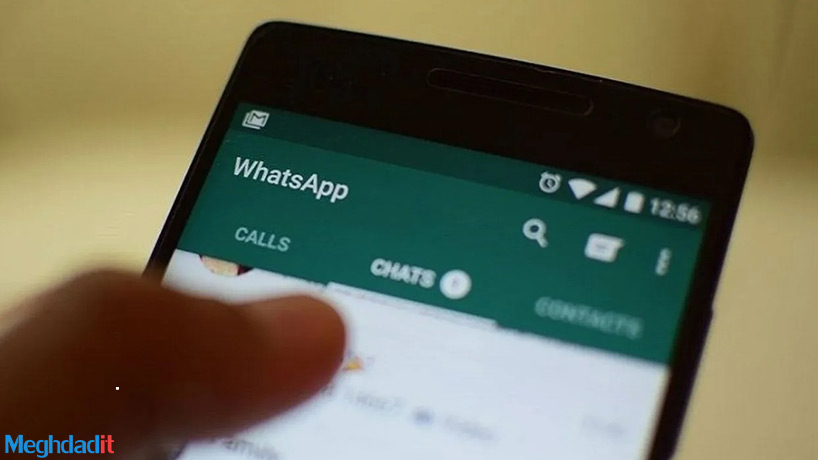
نحوه اکسپورت پیامهای بازیابی شده و بازگشت به آخرین نسخه پشتیبان
وقتی که مراحل بالا را با موفقیت طی میکنید، پیامهای ایجاد شده از زمان پشتیبان گیری که بازیابی کردهاید را از دست خواهید داد. اگر این فرایند را فقط برای بازیابی چند پیام حذف شده انجام دادهاید و نمیخواهید پیامهای اخیر را از دست بدهید، میتوانید پیامهای چت بازیابی شده را اکسپورت گرفته و سپس واتس اپ را به آخرین نسخه پشتیبان بازیابی کنید.
شما باید دوباره کل فرایند را طی کنید، اما این کار دشوار نخواهد بود. برای اکسپورت گرفتن از پیامها، پیامهایی که میخواهید ذخیره کنید را در کپ واتس اپ باز کنید. روی دکمه منوی سه نقطه در سمت بالا و راست کلیک کرده و به دنبال گزینه More > Export chat بگردید. اگر گپ دارای فایل رسانهای باشد، گزینهای برای اکسپورت گرفتن بدون فایلهای رسانهای یا شامل رسانه را هم خواهید داشت.
اگر گزینه همراه با رسانه را انتخاب کنید، تمام تصاویر اخیر بهعنوان پیوست به فایل اضافه میشود که بهطور قطع، اندازه فایل اکسپورت را افزایش خواهد داد. شما میتوانید تا ۱۰ هزار پیام را همراه با رسانه یا ۴۰ هزار پیام را بدون رسانه اکسپورت کنید.
بیشتر بخوانید: واتس اپ بیزینس چیست؟
پس از انتخاب خود، برنامهای را در گوشی هوشمند خود انتخاب کنید تا فایل متنی و پیوستها (در صورت وجود) حاوی پیامهای شما را به اشتراک گذارد. شما میتوانید این را برای خودتان هم ایمیل کنید و آن را به فضای ذخیره سازی ابری خود اضافه کنید. حتی میتوانید چنین عملیاتی را برای چتهای اکسپورت گرفته شده دیگر هم انجام دهید.
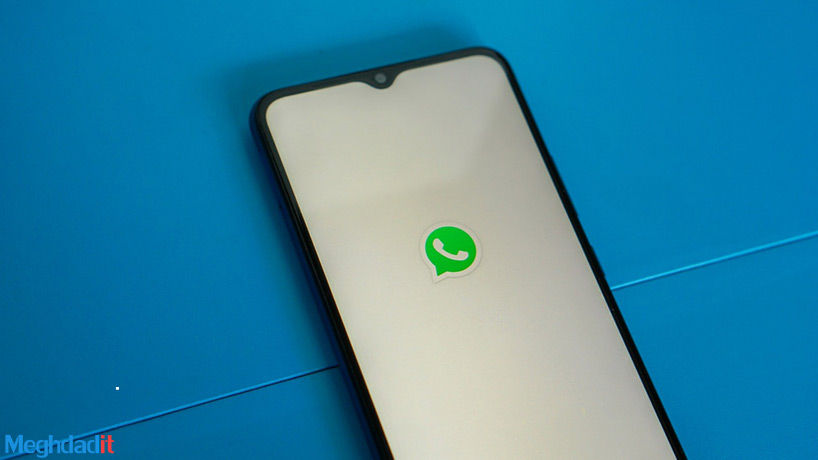
دسترسی به نسخه پشتیبان
پس از اتمام اکسپورت، مراحل موجود در بخشهای بالایی را میتوانید دنبال کرده و به نسخه پشتیبان واتس اپ برای برگرداندن پیام های واتس اپ دسترسی پیدا کنید. وقتی که به مرحله تغییر نام فایلهای پشتیبان میرسید، باید روند معکوس را طبع مراحل زیر معکوس کنید:
با استفاده از تاریخ امروز، نام msgstore.db.crypt12 موجود که حاوی پیامهایی است که بازیابی کردهاید را با msgstore-YYYY-MM-DD.1.db.crypt12 تغییر دهید. در صورتی که از قبل فایلی با تاریخ امروز وجود داشته باشد، به جای آن از DD.2 استفاده کنید.
بیشتر بخوانید: انتقال مالکیت گوشی؛ راهکارها و نکات مهم
سپس باید نام msgstore-lastest.sb.crypt12 که همان آخرین نسخه پشتیبان ایجاد شده در هنگام شروع کار است را به msgstore.db.crypt12 تغییر دهید. واتس اپ خود را حذف نصب کنید. در صورت نیاز، نسخه پشتیبان گوگل درایو خود را دوباره حذف کرده و برنامه را دوباره نصب کنید. پس از بازیابی از پشتیبان، آخرین چتهای شما دوباره ظاهر خواهند شد.

پیامهایی هم که اکسپورت گرفتهاید، در واتس اپ ظاهر نمیشوند. اما حداقل میتوانید هر زمان که به آنها نیاز داشتید، در یک فایل متنی آنها را تماشا کنید. این روش برای برگرداندن پیام های واتس اپ کاملا شدنی است و کافی است که یک یا چند بار تکرار کنید تا ملکه ذهنتان شده و از این به بعد خیلی راحت به چتهای خود دسترسی پیدا کنید.
استراتژی پیشرفته برای پشتیبان گیری واتس اپ برای اندروید
از آنجایی که شما میتوانید به راحتی فایلهای پشتیبان چت واتس اپ را در اندروید مشاهده و ادیت کنید، دستکاریشان هم آسان خواهد بود. تغییر نام آنها به شما این امکان را خواهد داد که هر تعداد فایل پشتیبان را که میخواهید، نگه دارید.
تنها کاری که باید انجام دهید، این است که یک نسخه پشتیبان را در قالب msgstore-YYYY-MM-DD.1.db.crypt12 به چیز دیگری مانند June-Backup-2021 یا oct11.db.crypt12 تغییر نام دهید. از آنجایی که این فایل از قرارداد نامگذاری واتس اپ استفاده نمیکند، اکنون از بازنویسی آن توسط واتس اپ هم محافظه خواهد شد. در نظر داشته باشید که میتوانید هر ماه با این روش یا چند نسخه پشتیبان ایجاد کنید.
بیشتر بخوانید: روش نصب واتس اپ روی کامپیوتر + مزایای جذاب آن
به این ترتیب، اگر مجبور به بازیابی از یک نسخه پشتیبان قدیمیتر باشید، پیامهای زیادی را از دست نخواهید داد. برای ایمن هر چه بیشتر در مراحل برگرداندن پیام های واتس اپ باید این فایلهای پشتیبان را در فضای ذخیره سازی ابری یا کامپیوترتان کپی کنید تا در صورت از کار افتادن تلفن یا گم شدن آن، ایمن باشند.

دلیل برگرداندن پیام های واتس اپ
همانطور که میبینید، برگرداندن پیام های واتس اپ نسبتا آسان است. با این حال، این تنها در صورتی است که از پیامهای خود نسخه پشتیبان تهیه کرده باشید. به همین دلیل است که اگر کاربر اندروید هستید، استراتژی پیشرفته پشتیبان گیری ارزش راه اندازی بالایی دارد.
دارندگان آیفون گزینههای زیادی برای انجام این کار نخواهند داشت. اکنون که کاملا با این روال آشنا شدهاید، ایده خوبی است که برخی از ویژگیهای جالب دیگر واتس اپ که بلافاصله قابل شناسایی نیستند را هم کشف کنید. در ادامه با ما همراه باشید تا چند مورد از این امکانات را به شما معرفی کنیم.
ایجاد میانبر واتس اپ برای مکالمات
آیا مدام از واتس اپ برای پیام دادن به دو یا سه نفر همزمان استفاده میکنید؟ اگر چنین است، شما میتوانید با افزودن میانبر مکالمه به صفحه اصلی دستگاه، تجربه خود را سادهتر کنید. کافی است که فقط برنامه را باز کرده و روی تب Chats کلیک کنید و مکالمهای را که میخواهید میانبر واتس اپ برای آن ایجاد کنید را با فشار طولانی نگه دارید.
هنگامی که چت را هایلایت میکنید، روی سه نقطه عمودی در گوشه بالای سمت راست کلیک کرده و از منوی بازشو گزینه Add chat Shortcut را انتخاب کنید.
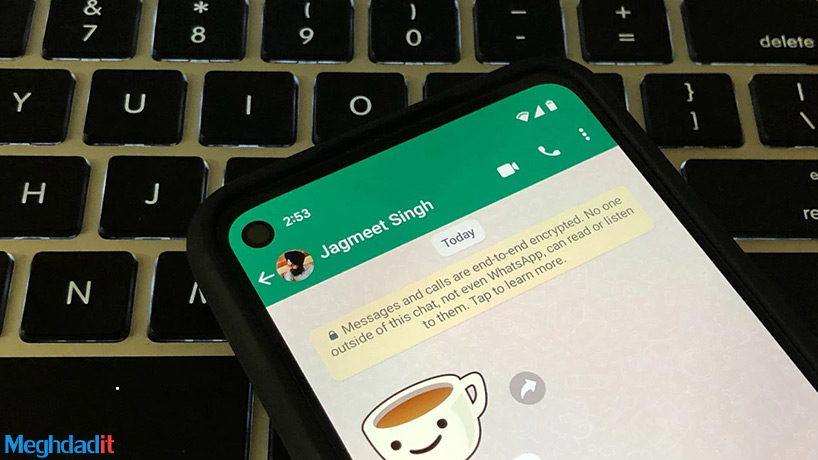
حذف تصاویر واتس اپ از کتابخانه
قابلیت اشتراک گذاری واتس اپ یک ابزار بسیار عالی است، اما گاهی اوقات این روند میتواند آزاردهنده باشد. به خصوص اگر عضو گروهی باشید که اصرار دارند هر هفته صدها تصویر از میمها و جوکها را ارسال کنند، با چنین مشکلی روبرو خواهید شد.
این تصاویر میتوانند کتابخانه شما را مسدود کنند. از فضای با ارزش حافظه شما استفاده کرده و اگر حتی فرد دیگری به گالری گوشی شما دسترسی پیدا کند، میتواند خجالتآور باشد. شما میتوانید با رفتن به مسیر Options > Chats > Chat Setting و کلیک روی تاگل کنار Media Visibility، اطمینان حاصل کنید که تصاویر واتس اپ در کتابخانه شما قرار نمیگیرند.
تلگرام بهعنوان یک گزینه جایگزین عالی برای واتس اپ، این کارها را بهتر انجام خواهد داد. تلگرام هم ترفندها و قابلیتهایی دارد که معمولا بهتر و سریعتر از واتس بوده و میتوانید اطمینان بیشتری از حفظ پیامهای خود در این پیام رسان داشته باشید.
بیشتر بخوانید: روش تشخیص فونت از روی عکس با چند راهکار جالب
وقتی فایلی را در تلگرام ارسال میکنید، اطمینان دارید که این فایل همواره برایتان قابل دانلود استفاده خواهد بود. اما ممکن است که حتی چند روز بعد از ارسال یک محتوا توسط کاربر مورد نظر شما، دیگر امکان دانلود آن را نداشته باشید. در این هنگام باید از قبل آن فایل را دانلود کرده و در حافظه داخلی گوشی خود ذخیره کنید.

سخن آخر
ما در این مطلب سعی کردیم که شما را با نحوه برگرداندن پیام های واتس اپ آشنا کرده و بررسی کنیم که آیا راهکارهای خوب و امیدوار کنندهای برای این منظور وجود دارد یا خیر. تنها راه شما متوسل شدن به سیستم پشتیبان گیری است و باید این نسخهها را هم به شیوه درست مورد استفاده قرار دهید.
حتما در هنگام حذف و نصب برنامه واتس اپ به این نسخهها توجه نشان دهید، چرا که در صورت از دست دادن فرصت، ممکن است که دیگر قادر به بازگردانی پیامها نباشید. این روالها در اندروید و iOS معمولا بهصورت مشابه در اختیار شما قرار میگیرند.
پشتیبان گیری یک نوع پیشگیری از اتفاقاتی است که دوست ندارید رخ دهند. از همان الان قابلیت پشتیبان گیری را به دلخواه خود روی حالت روزانه، ماهانه یا هر مدل دیگری قرار داده و اجازه ندهید که یک اتفاق ناخواسته، تمام خاطرات شما را از پیامهای خود با مخاطبین از بین ببرد.
شما نیز میتوانید نظرات خود را در این رابطه با ما در میان گذارید. آیا از سیستم پشتیبان گیری و حفظ پیامهای قبلی واتس اپ راضی هستید؟ چه پلتفرمهای جایگزینی میتوانند این کار را بهتر از واتس اپ انجام دهند؟ میتوانید در بخش کامنتها با ما همراه شوید.
چگونه پیام های حذف شده واتس اپ را برگردانم؟
اگر پشتیبان گیری از پیام های واتس اپ را در گوشی اندروید خود فعال کرده باشید می توانید نسخه پشتیبان پیام های حذف شده خود را بازیابی کنید. برای این کار باید واتس اپ را حذف و دوباره نصب کنید.
آیا می توانم پیام های WhatsApp را از اندروید به آیفون بازیابی کنم؟
بله؛ واتس اپ در بروزرسانی اخیر خود ویژگی انتقال تاریخچه پیام ها از اندروید به آیفون را ارائه داده است.
آیا می توانم پیام های WhatsApp را بدون پشتیبان بازیابی کنم؟
خیر! شما باید نسخه پشتیبان داشته باشید زیرا واتس اپ رمزنگاری انتها به انتها کپی پیام های شما را روی سرورهای خود نگه نمی دارد.
شما میتوانید برای خرید و خواندن مقاله های بیشتر به فروشگاه مقداد آی تی و مجله مقداد آی تی مراجعه کنید.






